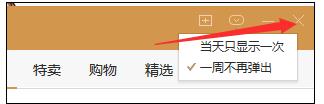wps关闭购物弹窗的方法:
首先,我们点击打开wps以后,我们会看到有一个购物的按钮的,类似于窗口的形式,我们就打开。
打开以后,我们会看到,这个就是购物的一个界面,我们是可以进行一个关闭的,我们就点击差号。
但是点击差号的问题是,我们就会发现这个就是今天不会弹窗了,因为我是过,等到第二天就还是有的。
我们这次一定要看清楚,我们会看到在这个的界面上,有一个下拉的按钮的,我们就要看一下这的。
然后我们默认的就是今天不在显示了,我们修改成这一周不在弹窗就好了,目前找不到永久的。
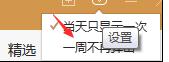
然后我们修改好了以后,我们就点击关闭就行了,如果我们懂计算机的,我们可以修改wps内部的程序的。

程序修改比较麻烦,我们如果不太懂电脑的话,我们就智能修改成这个一星期了,等到下周的时候,再次进行选择就好了。